PS怎么将图像保存为透明图片?
溜溜自学 平面设计 2022-06-28 浏览:782
大家好,我是小溜,PS怎么将图像保存为透明图片?相信很多小伙伴都对这个问题很感兴趣,那么具体怎么操作呢?下面小溜就给大家分享一下,PS将图像保存为透明图片的方法,希望能帮助到大家。
想要更深入的了解“PS”可以点击免费试听溜溜自学网课程>>
工具/软件
硬件型号:神舟(HASEE)战神Z7-DA7NP
系统版本:Windows7
所需软件:Photoshop CS6
方法/步骤
第1步
打开电脑中安装的ps软件,ctrl+n新建文件,参数自定义,单击确定按钮。然后打开一张图片。
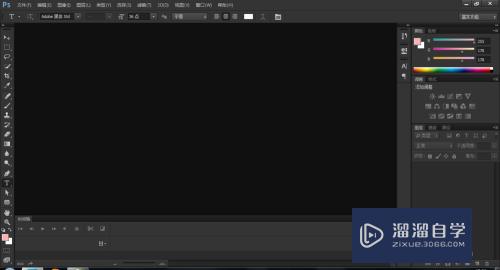

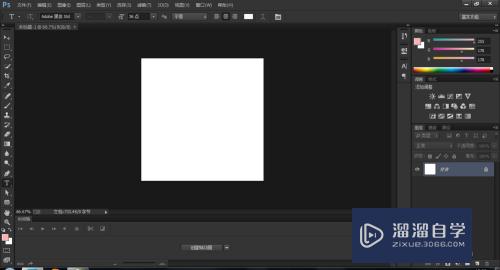

第2步
选中魔术橡皮擦工具,用魔术橡皮擦工具在白色区域点一下,注意容差设置为20,效果如图
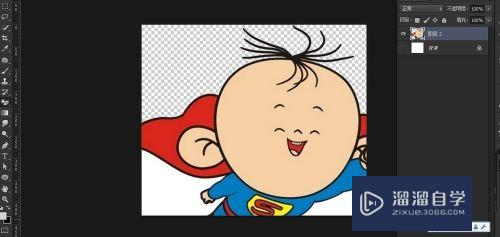
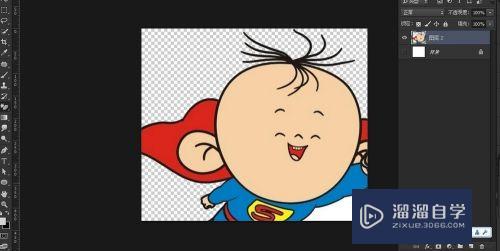
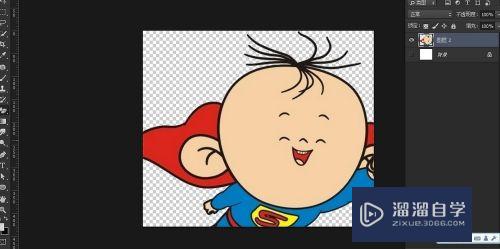
第3步
(保存为透明图片呢 首先就是要把图片扣出来 也就是说图片中的人物单独的是一个部分 和背景色是区分开的,)
现在到这一步时 单击文件 存储为web所用的格式,或者按ctrl+alt+shift+s
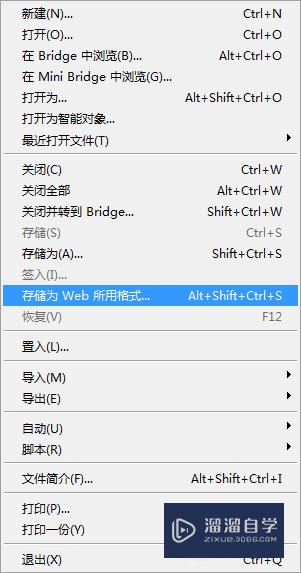
第4步
出现下图的文本框 参数设置为如图所示 注意,透明度一定要打上对钩,单击存储,把它存储到你要保存的位置上。

注意/提示
希望“PS怎么将图像保存为透明图片?”这篇文章能给大家带来一些帮助,如果大家觉得内容有点晦涩难懂的话,建议动手实操!想要了解更多内容也可以关注溜溜自学网。
相关文章
距结束 06 天 07 : 13 : 11
距结束 01 天 19 : 13 : 11
首页







